Instagram Avatarı Nasıl Yapılır?
Yayınlanan: 2022-08-24iPhone, iPad ve Mac'teki Apple Memojis'e benzer şekilde Instagram'da bir avatar oluşturabilirsiniz. Ardından avatar etiketlerinizi doğrudan mesajlarda veya oluşturduğunuz Instagram hikayelerinde kullanın.
İster kendinize tam olarak benzer bir görünüm ister biraz farklı bir şey olsun, mini-me'nizin neredeyse her pikselini oluşturabilir ve özelleştirebilirsiniz.
Hazır? Mobil cihazınızda Instagram avatarını nasıl yapacağınız aşağıda açıklanmıştır.
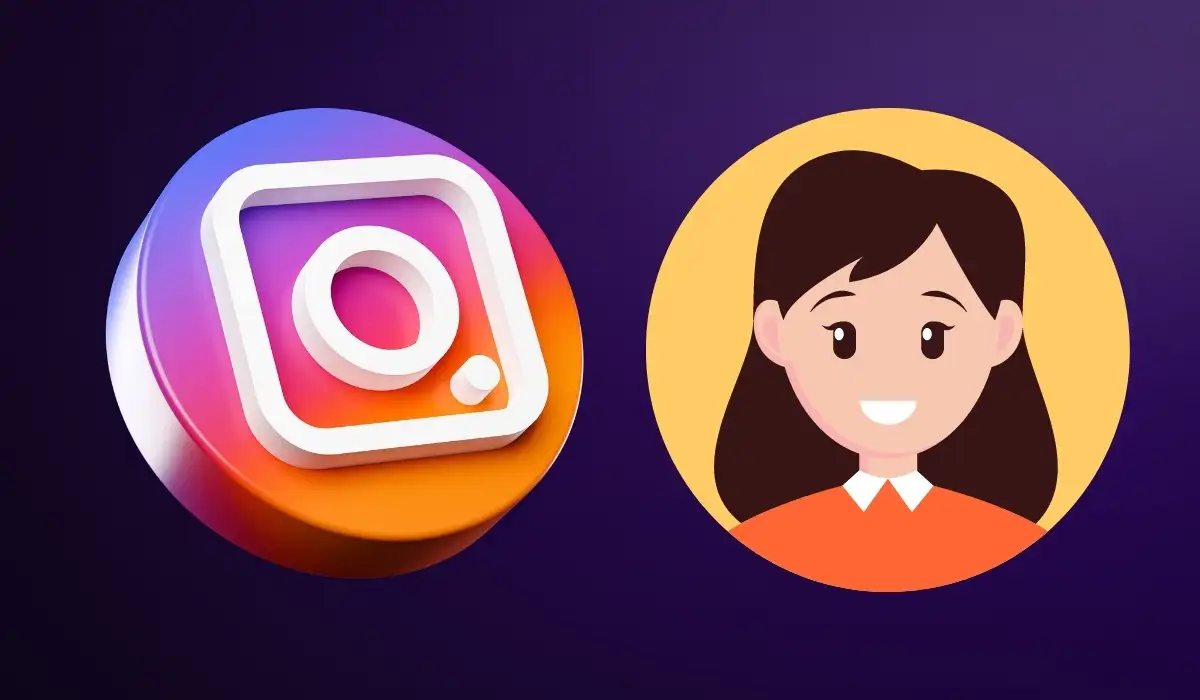
Instagram'da bir Avatar oluşturun
Bu yazı itibariyle, avatar özelliği yalnızca Android ve iPhone'daki Instagram uygulamasında kullanılabilir. Avatarınızı oluşturamaz veya düzenleyemez veya Instagram web sitesinde avatar etiketlerini göremezsiniz.
- Instagram profil sekmesine gidin ve sağ üstteki menü simgesini seçin.
- Ayarlar'ı ve ardından Hesap'ı seçin.
- Hesap ayarları ekranında Avatar'ı seçin.
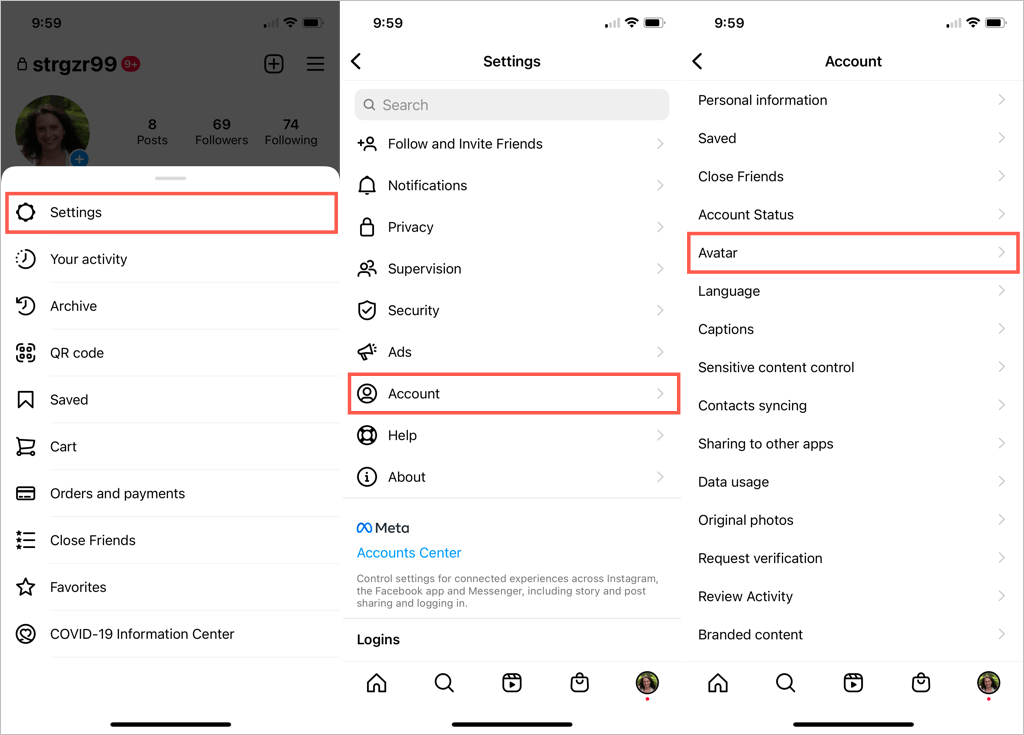
Instagram ve Facebook bağlantınız varsa, Facebook avatarınızı (varsa) Instagram'da kullanabileceğinizi bildiren bir mesaj görebilirsiniz. Yalnızca Facebook seçeneğini kullanmayı tercih ediyorsanız Evet, avatarımı kullan'ı seçin. Aksi takdirde, Hayır'ı seçin, küçük benliğinizi kurmak için yeni avatar oluşturun .
Cilt Tonunuzu seçerek başlayın ve özelleştirmelere devam etmek için İleri'yi seçin.
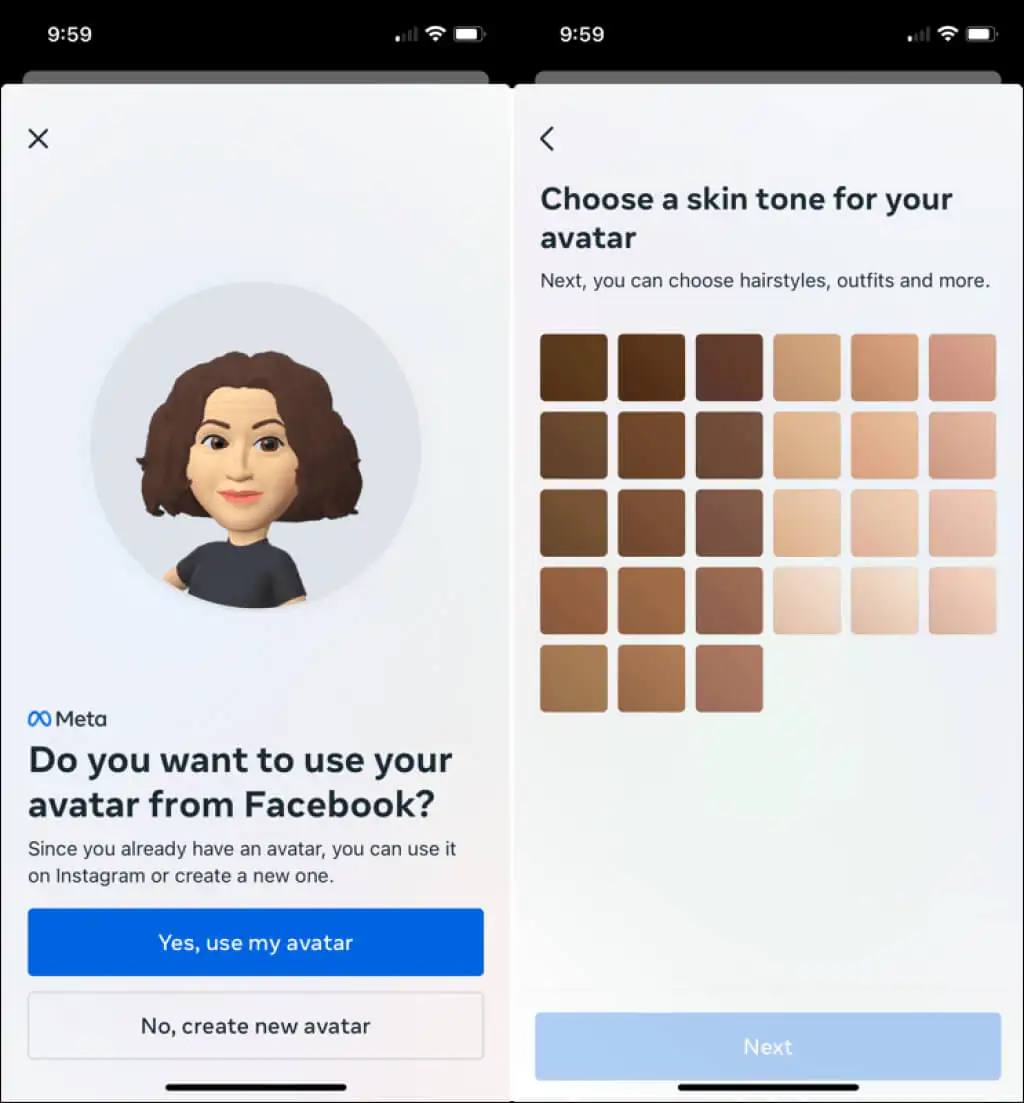
Avatarınızı Özelleştirin
Avatarınızın bir önizlemesini yol boyunca ekranın üst kısmında görebilirsiniz. Sağ üstte, Bitti'nin altında bir ayna simgesi bulunur. Cihazınızın ön kamerasını kullanarak ön izlemenin yanında kendi resminizi görüntülemek için bunu seçin. Bu, mevcut görünümünüze uymanın eğlenceli bir yoludur.
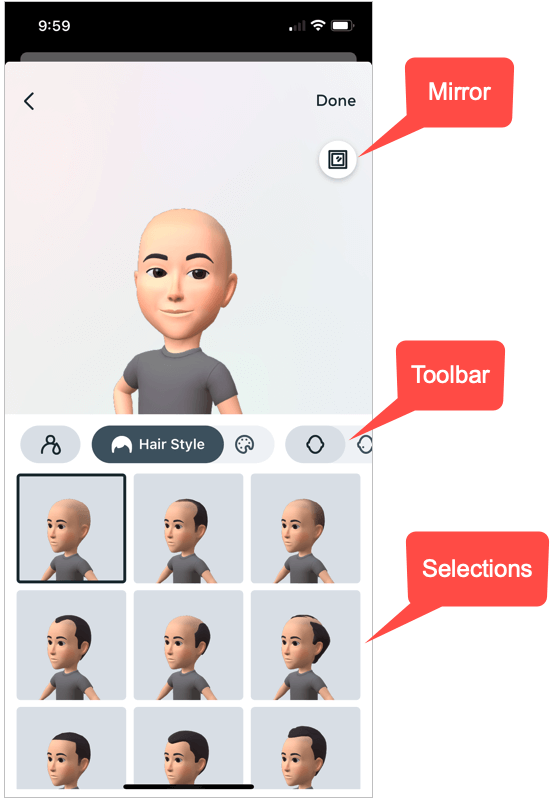
Önizlemenin altında, seçebileceğiniz tüm seçeneklerin bulunduğu bir araç çubuğunuz vardır. Belirli bir öğeye istediğiniz zaman ulaşmak için araç çubuğunda sola veya sağa kaydırabilirsiniz.
Saç Stili ve Rengi
Araç çubuğu sırasını takip ederseniz, birçok seçenek arasından Saç Stilinizi seçerek başlayacaksınız. Ardından, doğrudan sağdaki Saç Rengi'ni seçin ve gölgenizi seçin.
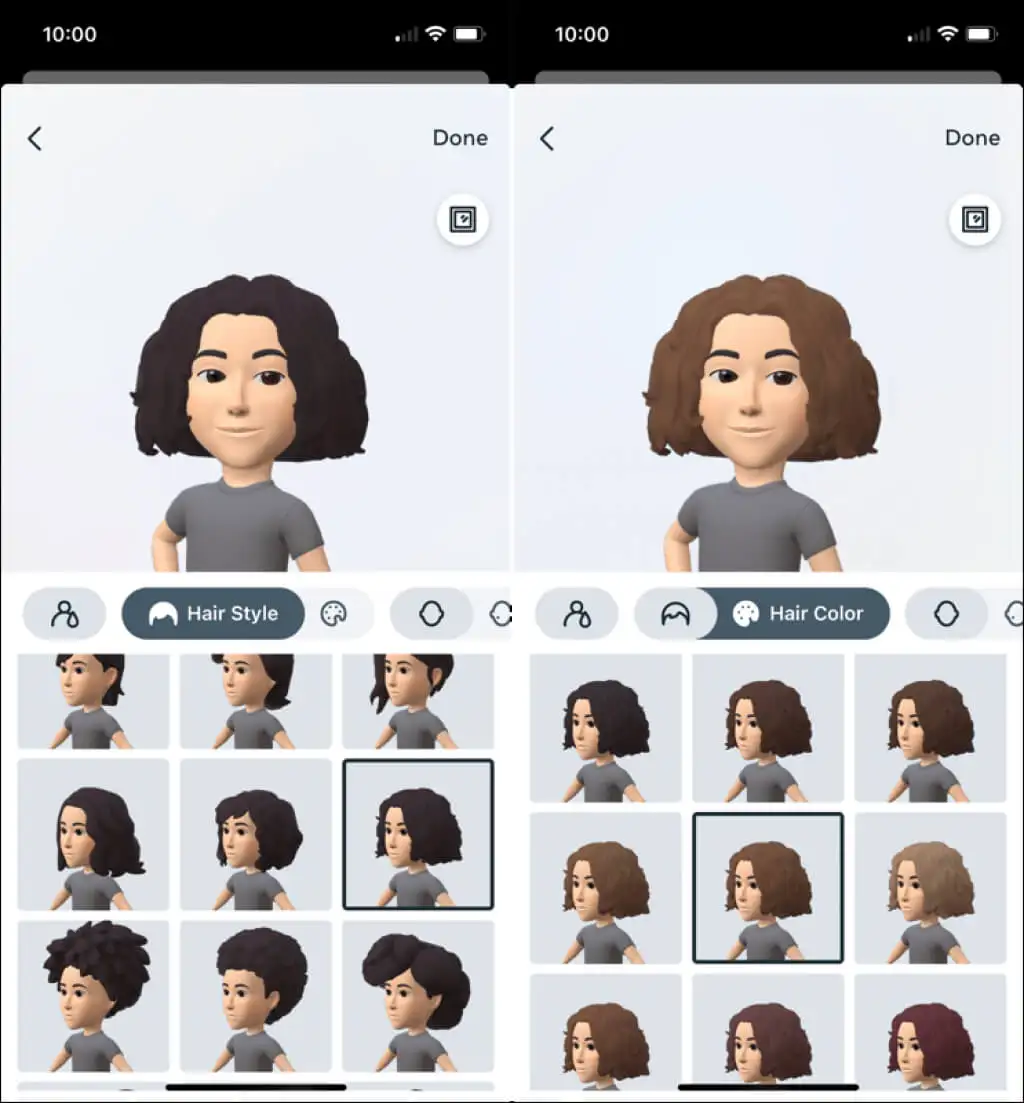
Yüz Şekli, İşaretler ve Çizgiler
Ardından Yüz Şekli seçeneğini seçin ve kullanmak istediğiniz şekli seçin. Bu, doğru şekli elde etmek için ayna seçeneğinin kullanışlı olduğu zamandır.
Ardından, çiller veya diğer güzellik işaretleri eklemek için Yüz İşaretleri seçeneğini ve hepimizin sevdiği çizgileri eklemek için Yüz Çizgileri seçeneğini seçin.
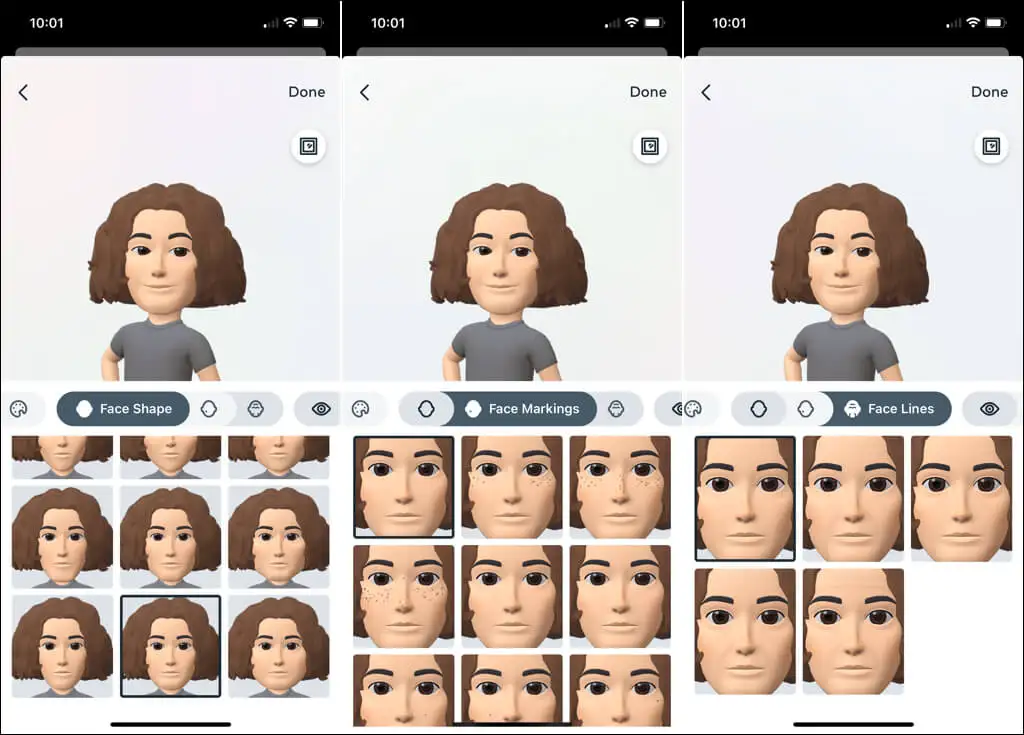
Göz Şekli, Rengi ve Makyajı
Artık birçok seçenek arasından Göz Şeklini seçebilirsiniz. Ardından, gölgenizi seçmek için Göz Rengi'ni seçin. Gözlerinizi biraz göz kalemi ile geliştirmek istiyorsanız, Göz Makyajı aracını seçin ve eğlenceli ya da zarif bir görünüm seçin.
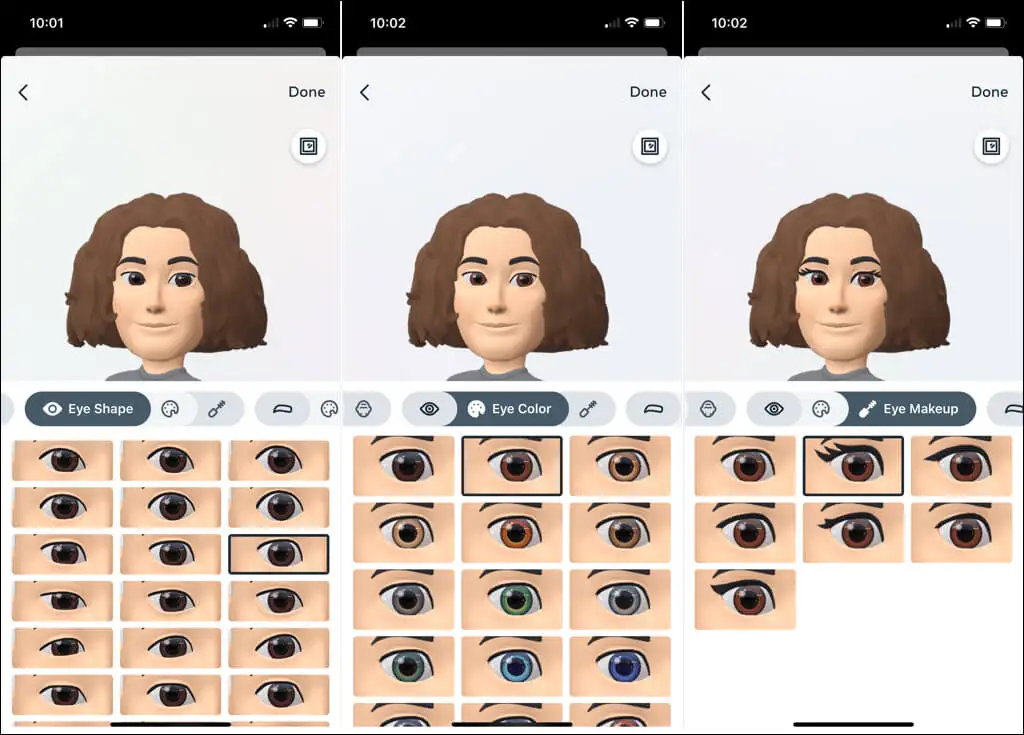
Kaşlar, Renk ve Bindi
Devam ederken, kaşlarınızın şekline uygun Kaşlar seçeneğini ve ardından kullanmak istediğiniz Kaş Rengini göreceksiniz. Ardından, isterseniz bir Bindi seçeneği seçebilirsiniz.
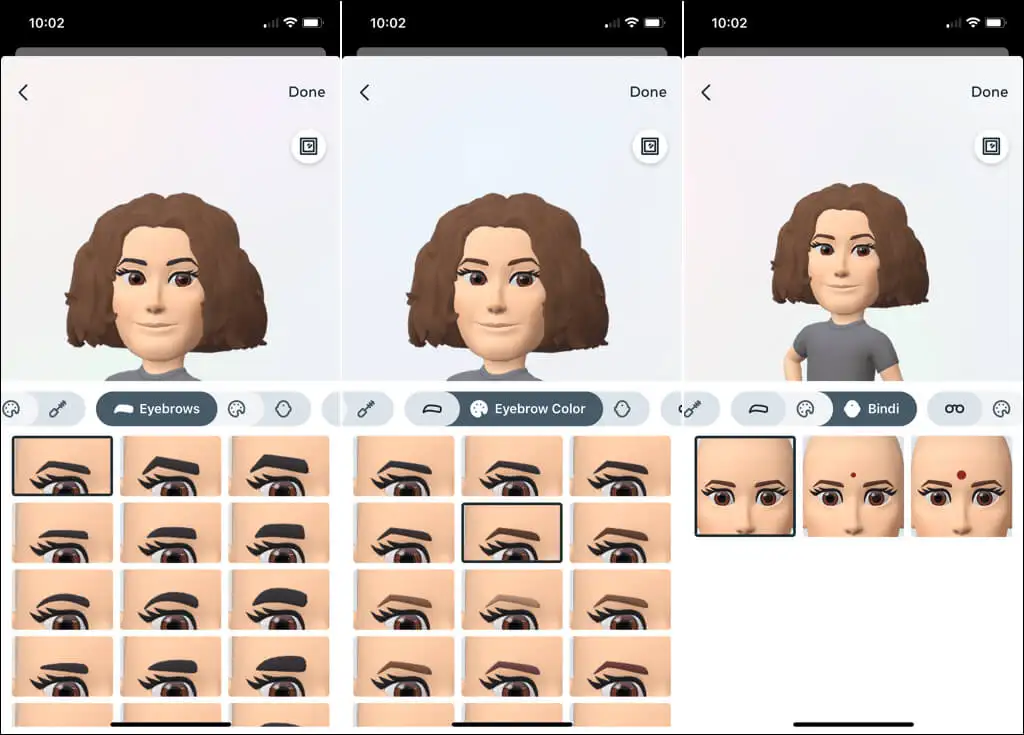
Gözlük ve Renk
Gözlük takıyorsanız, avatarınız için havalı bir Gözlük seçebilirsiniz. Mevcut görünümünüzle eşleştirin veya yeni bir şey deneyin. Ardından Gözlük Rengini seçebilirsiniz.
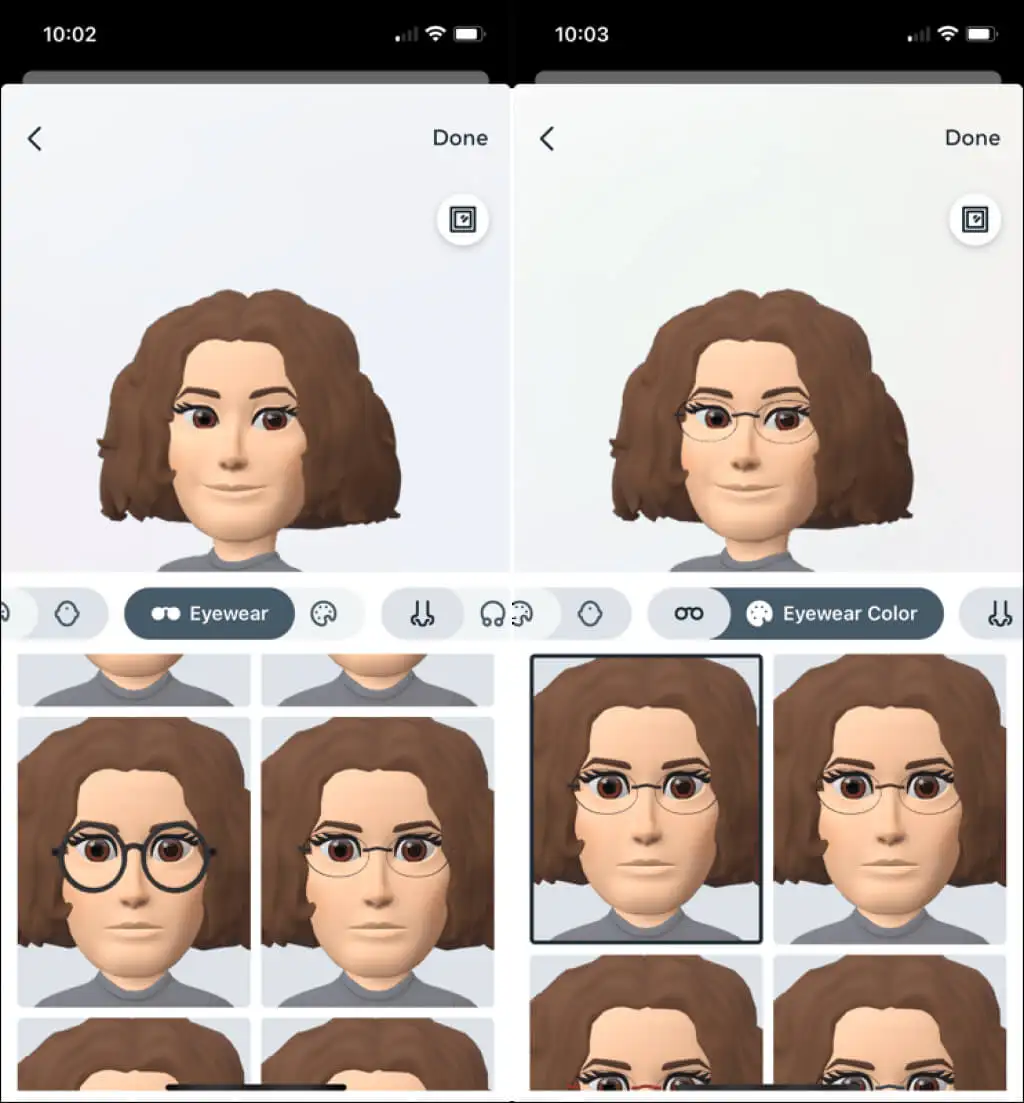
Burun ve Piercingler
Burnunuzun şekli ne olursa olsun, bir sonraki Burun seçeneği ile onu bulacaksınız. Burun piercinginiz varsa, bunu Burun Piercing bölümündeki direk ve çember seçenekleriyle eklediğinizden emin olun.
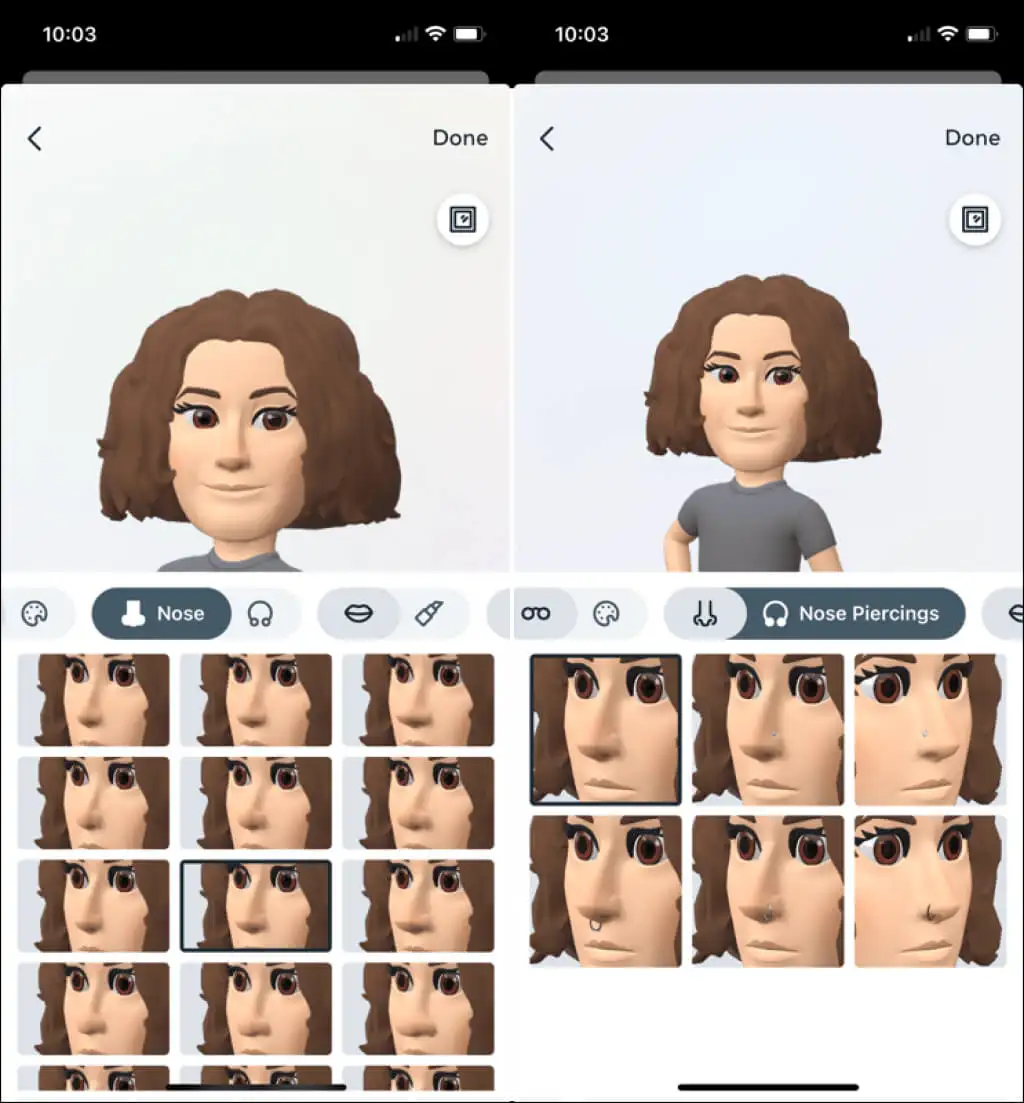
Ağız ve Renk
Ardından, dudaklarınızın şeklini seçmeniz için Ağız bölgesi gelir. Tabii bunu Lip Color ekleyerek de takip edebilirsiniz.

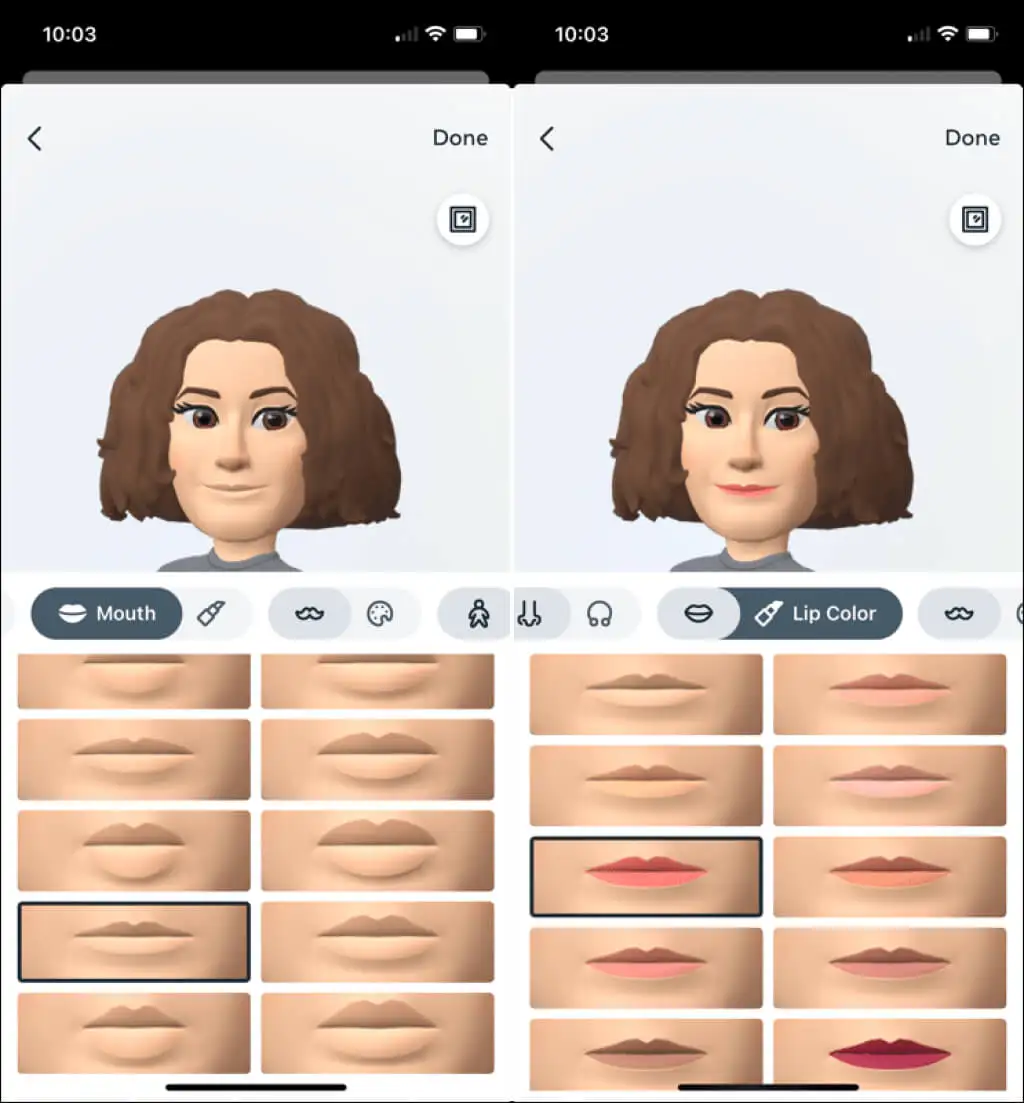
Yüz Saçı ve Rengi
Bıyık, sakal veya keçi sakalı var mı? Yüz Saçı bölümünde stilinizi seçin ve ardından eşleştirmek için Yüz Saç Rengi alanını kullanın.
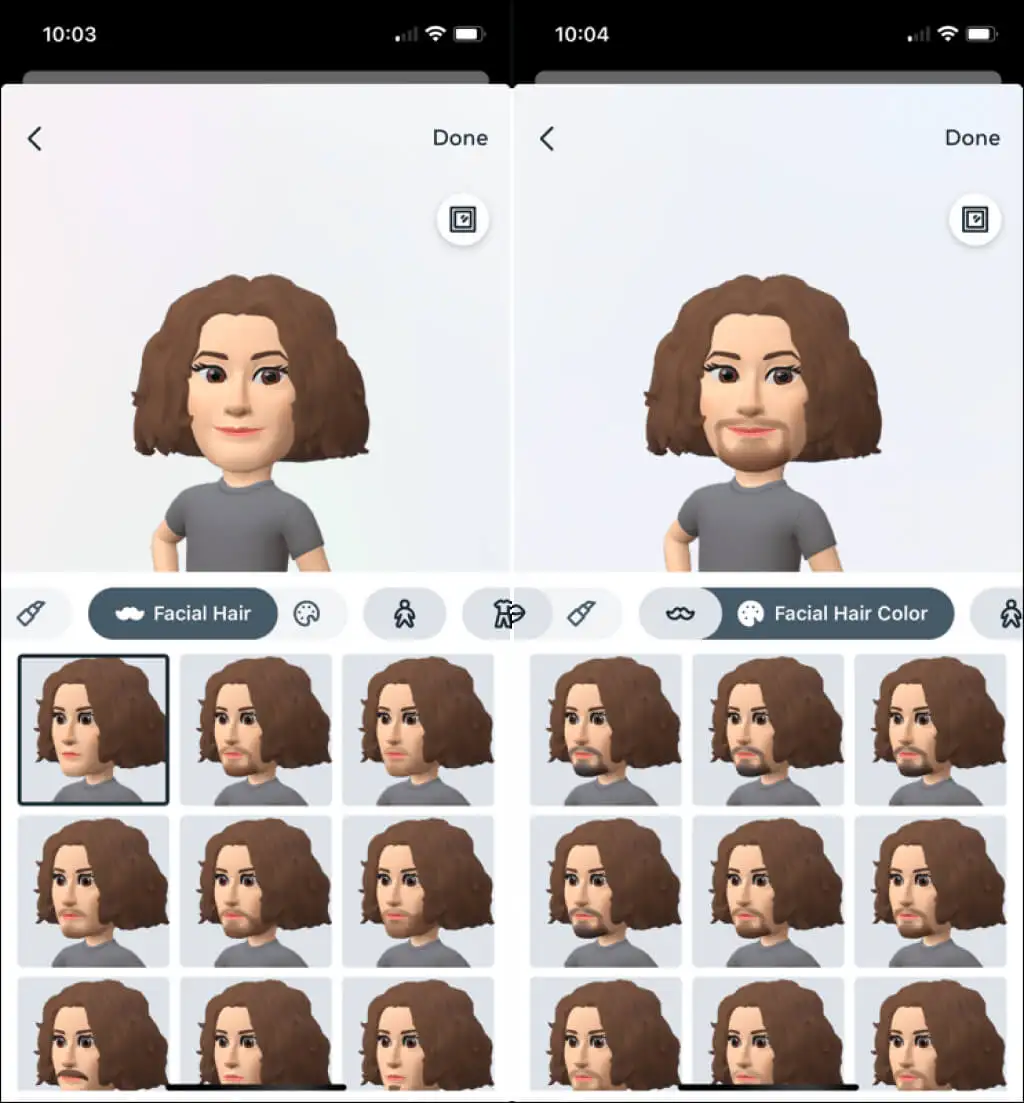
Vücut, Kıyafet ve Şapkalar
Instagram avatarları tüm şekiller ve boyutlar içindir, bu yüzden kendinizinkini seçmek için Vücut bölümüne gidin. Ardından, sıkıcı kıyafetlerden kurtulun ve şirin, renkli veya havalı bir Kıyafet seçin. Her zevke ve tarza uygun çok, çok var.
Bir şapka, bere veya başka bir donanım eklemek istiyorsanız, Headwear seçeneğini kullanın ve ardından Headwear Color'ı seçin.
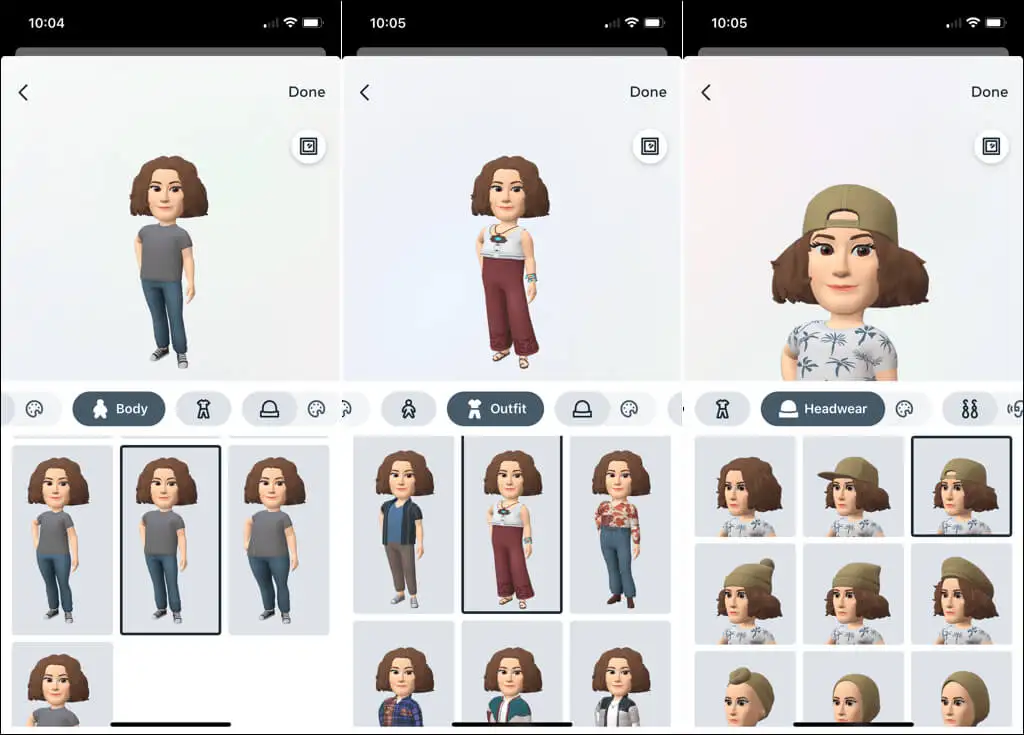
Kulak Delme ve İşitme Cihazları
Delinmiş kulaklarınız varsa, daha sonra bir çift Kulak Piercingi seçin. İşitme cihazı olanlar için İşitme Cihazları ve İşitme Cihazı Renk bölümlerinden stil ve rengi seçebilirsiniz.
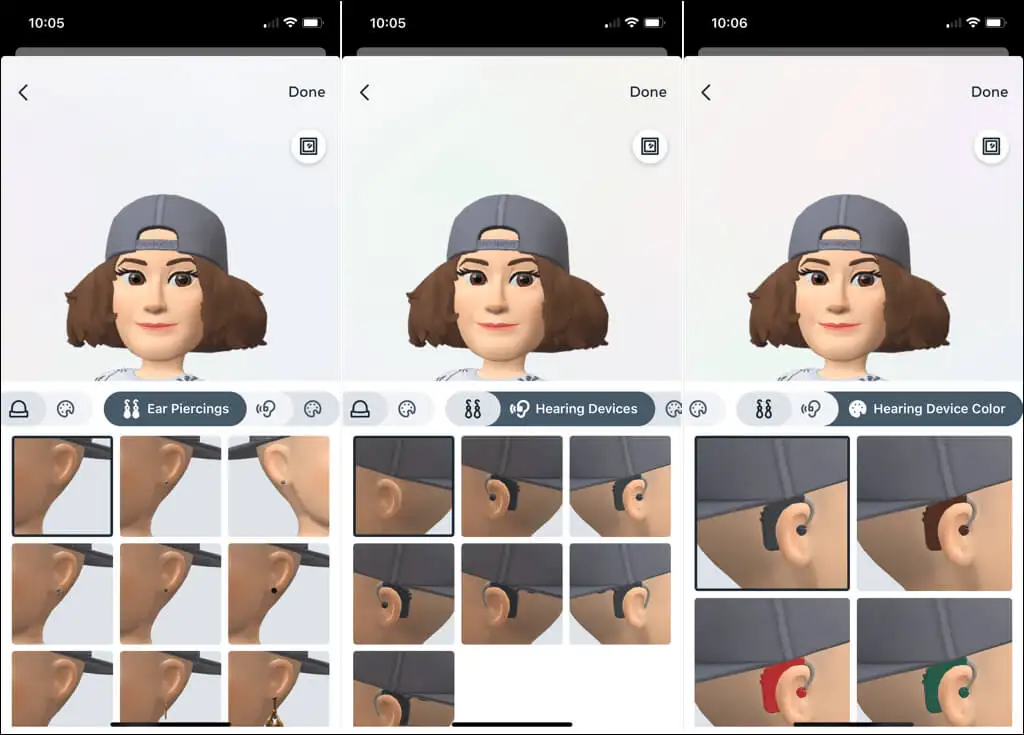
Avatarınızı Kaydedin
Avatarınızı özelleştirmeyi bitirdikten sonra, sağ üst köşedeki Bitti'yi ve ardından açılır kutuda Değişiklikleri kaydet'i seçin. Avatarınız güncellenirken kısa bir mesaj göreceksiniz; bittiğinde İleri'yi seçin.
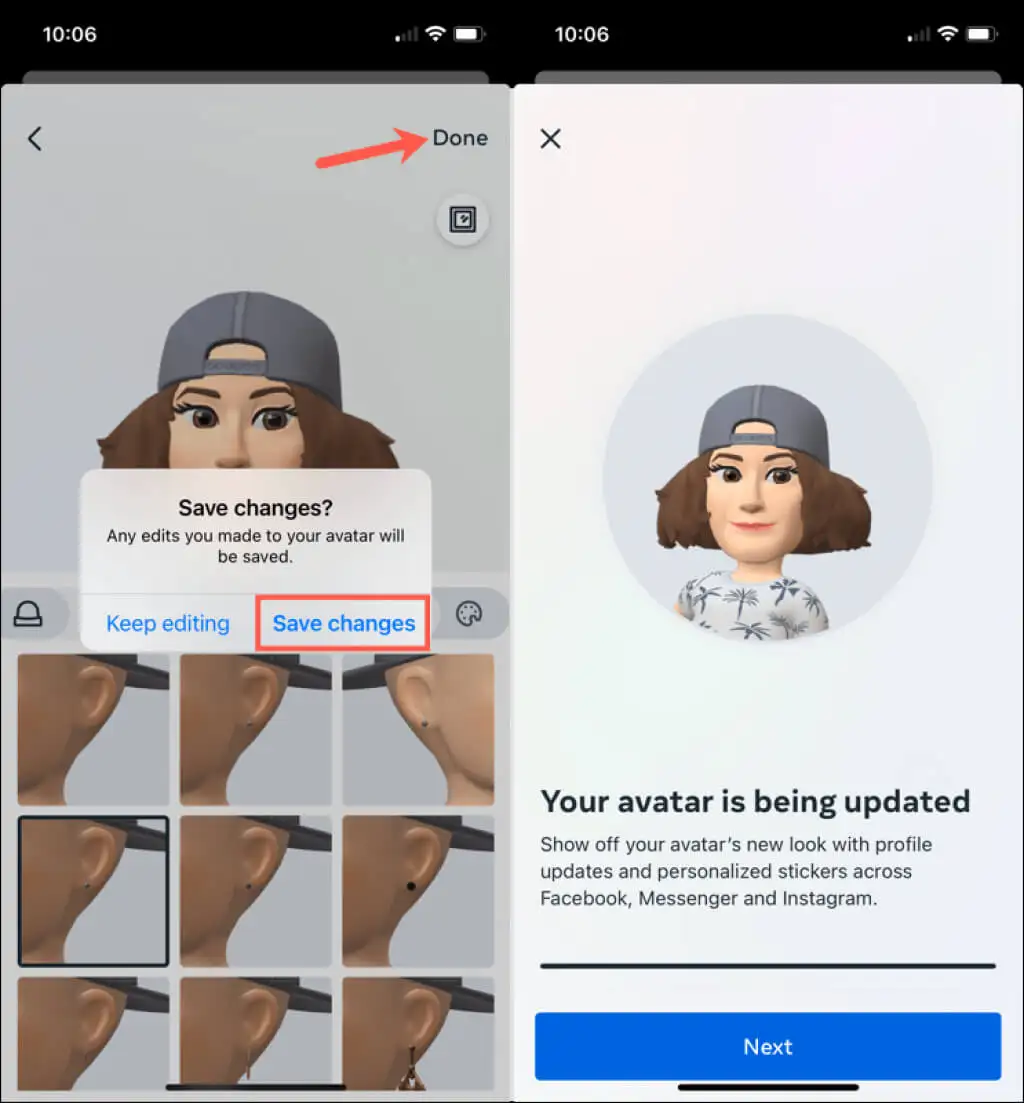
Hepsi bu kadar! Artık mesajlarda ve hikayelerde kullanabileceğiniz şık bir küçüğünüz var.
Avatar Çıkartmanızı Paylaşın
Avatarınızın çıkartmalarını Instagram mesajlarında ve hikayelerinde kullanabilirsiniz. Ayrıca, bunları Facebook ve Messenger'da da kullanabilirsiniz. Avatarınız için bir kutlamadan sevgiye, basit bir "Merhaba"ya kadar birçok ifade göreceksiniz.
Mesaja Çıkartma Ekleme
Doğrudan mesaja avatar çıkartması eklemek için mesaj alanının sağındaki çıkartma simgesine dokunun.
Avatar'ı seçin ve ardından kullanmak istediğiniz ifadeyi seçin. Çıkartma, Instagram arkadaşınıza gönderilen mesajın içine inecektir.
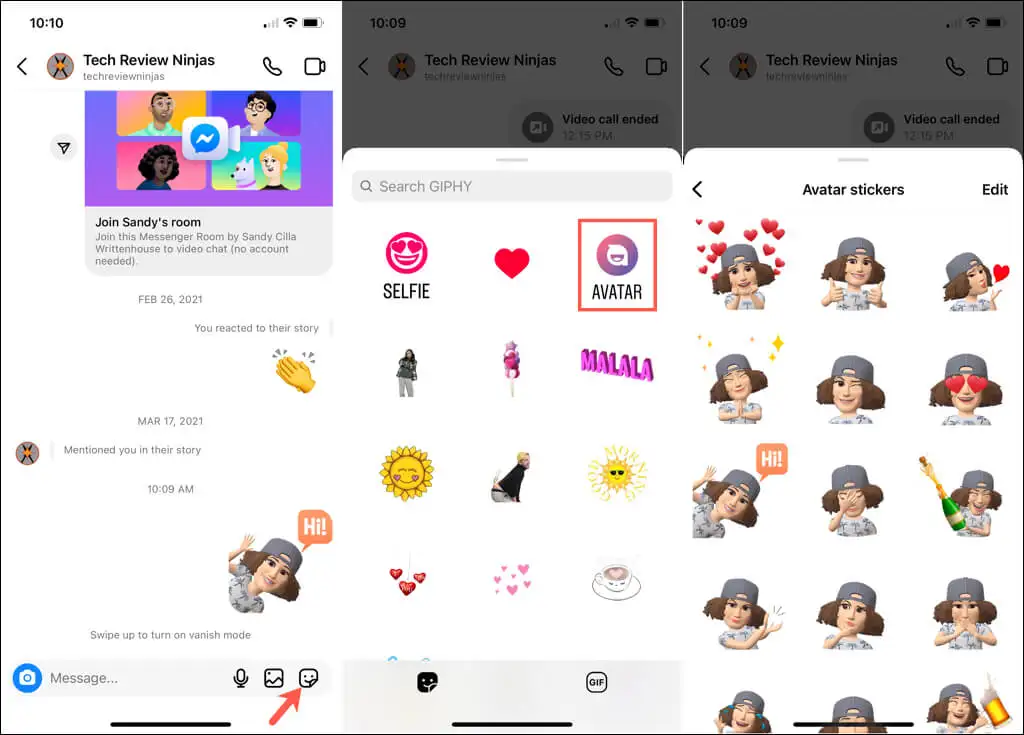
Bir Hikayeye Çıkartma Ekleme
Hikayenize bir avatar çıkartması eklemek için normalde yaptığınız gibi hikayenizi oluşturmaya başlayın. Ekranın üst kısmındaki çıkartma simgesini seçin.
Avatar'ı seçin ve kullanmak istediğiniz ifadeyi seçin. Çıkartma hikayenizde görüntülendiğinde, istediğiniz yere taşımak için dokunun ve sürükleyin. Ardından, hikayenizi normal şekilde düzenlemeye veya paylaşmaya devam edin.
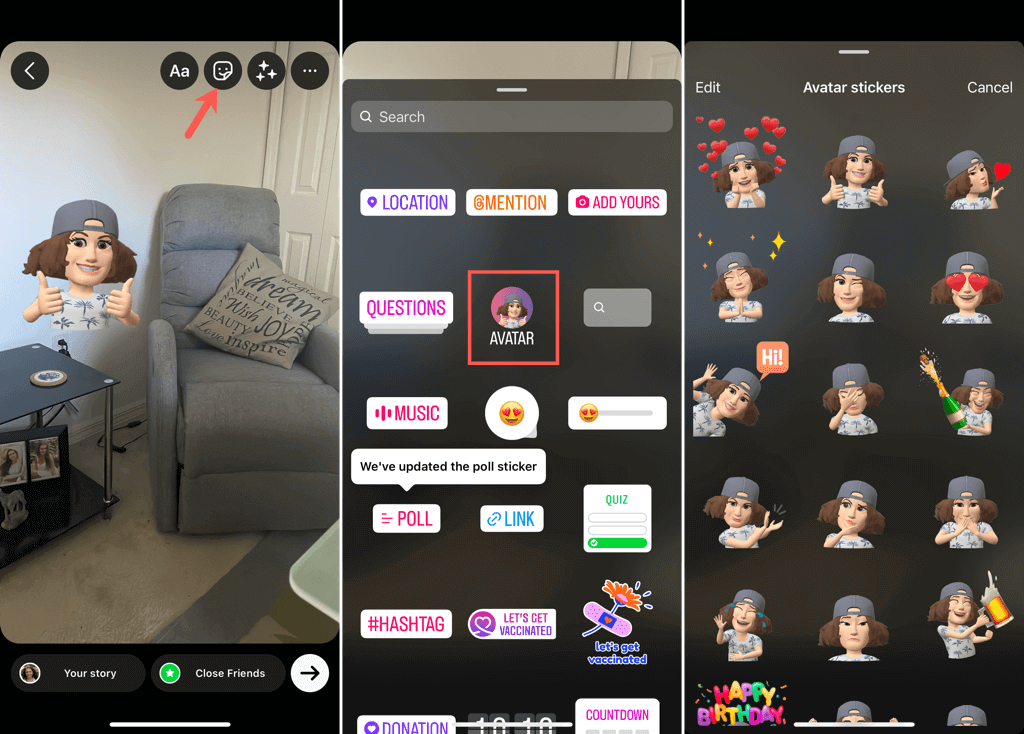
Avatarınızı Düzenleyin
Belki yeni bir saç stiliniz veya renginiz var, sakal bıraktınız veya yeni bir gözlük aldınız. Instagram avatarınızı istediğiniz zaman şu yollardan biriyle düzenleyebilirsiniz:
- Ayarlar > Hesap > Avatarınıza erişmek için yukarıdaki adımların aynısını izleyin.
- Profil sekmesinde Profili Düzenle'yi seçin. Ardından, Avatarı düzenle 'yi seçin.
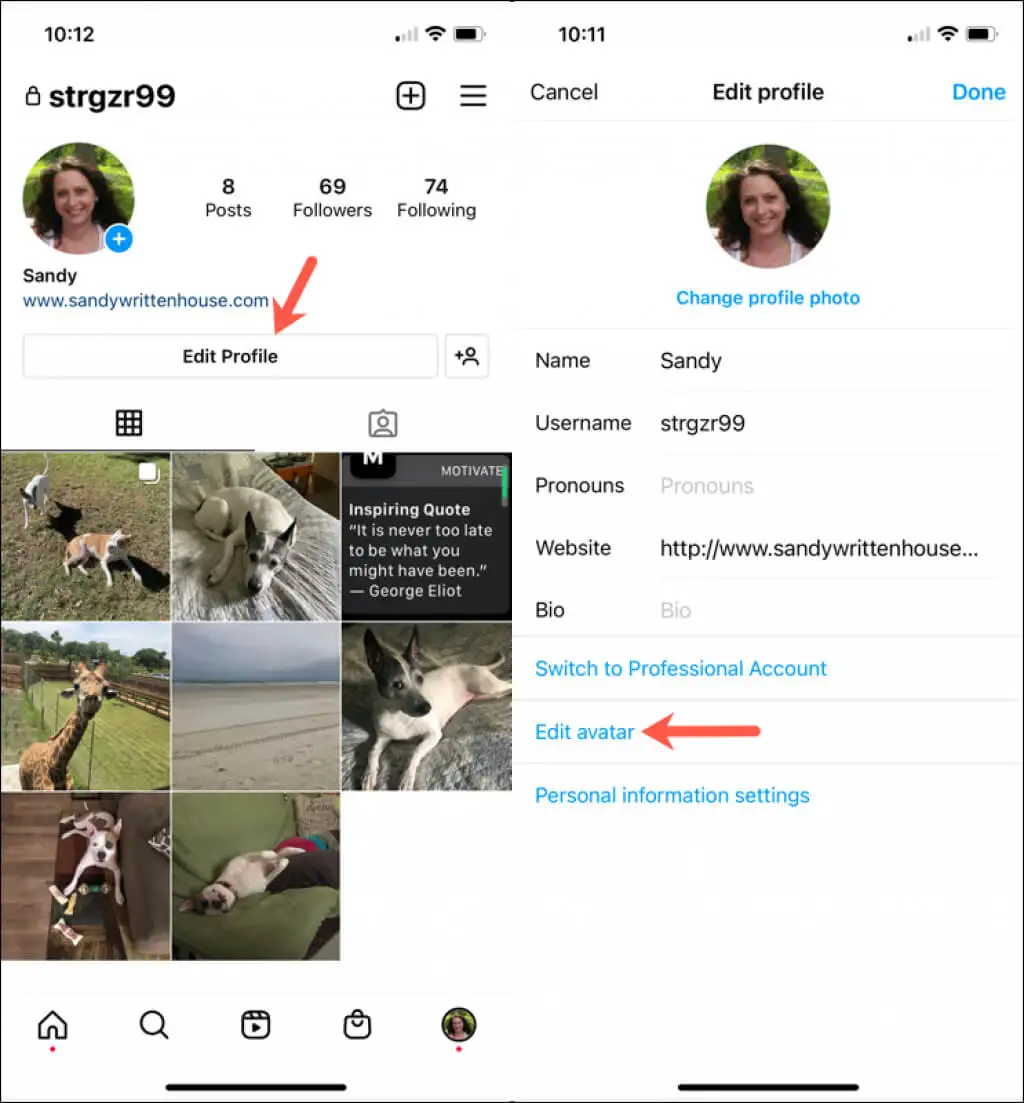
Ardından, başlangıçta yaptığınız gibi tüm özelleştirme seçenekleriyle mevcut avatarınızı önizlemede göreceksiniz. Değişikliklerinizi yapın, Bitti'yi seçin ve yeni sizi kaydetmek için Değişiklikleri Kaydet'i seçin.
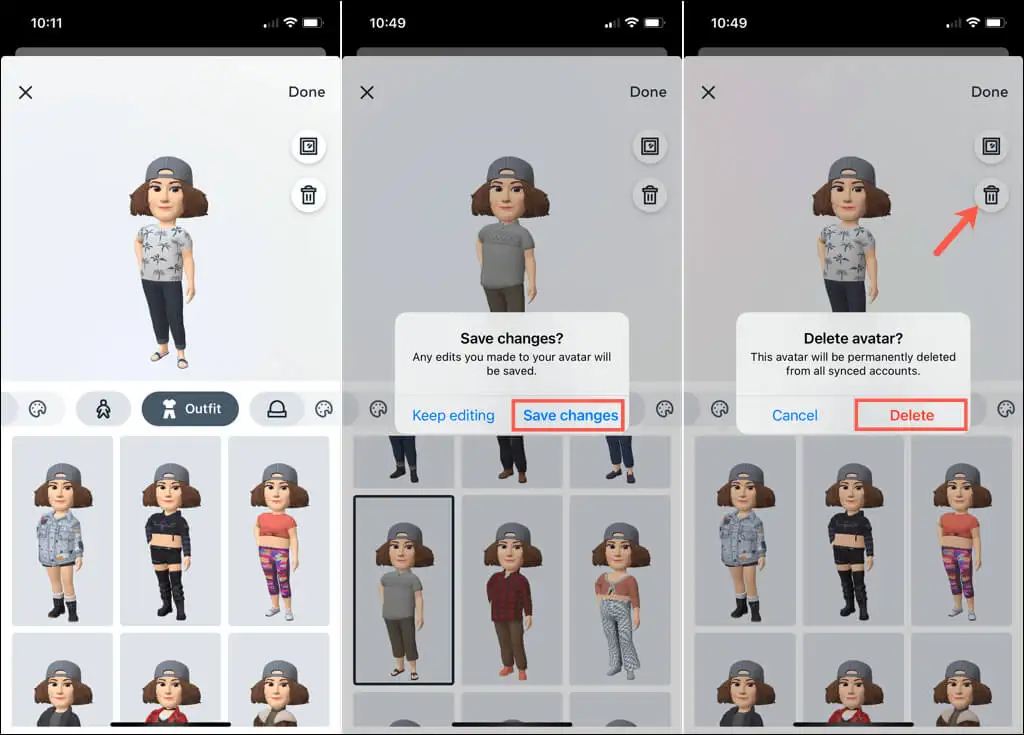
Avatarı tamamen kaldırmayı tercih ederseniz, önizleme bölümünde çöp kutusunu seçin ve ardından Sil'i seçerek avatarınızdan kurtulmak istediğinizi onaylayın.
Instagram avatarınızı yaparken biraz eğlendikten sonra, kendi emojinizi yaratmada şansınızı denemeye ne dersiniz?
